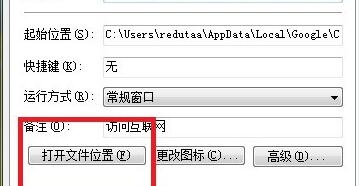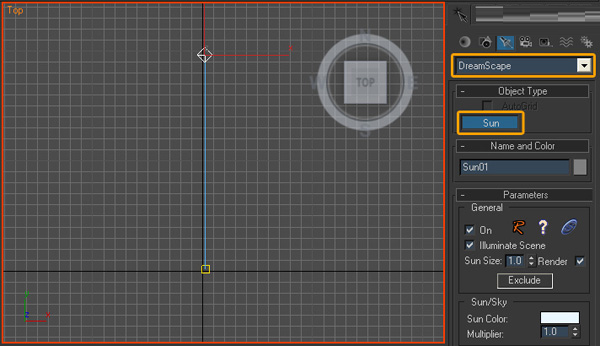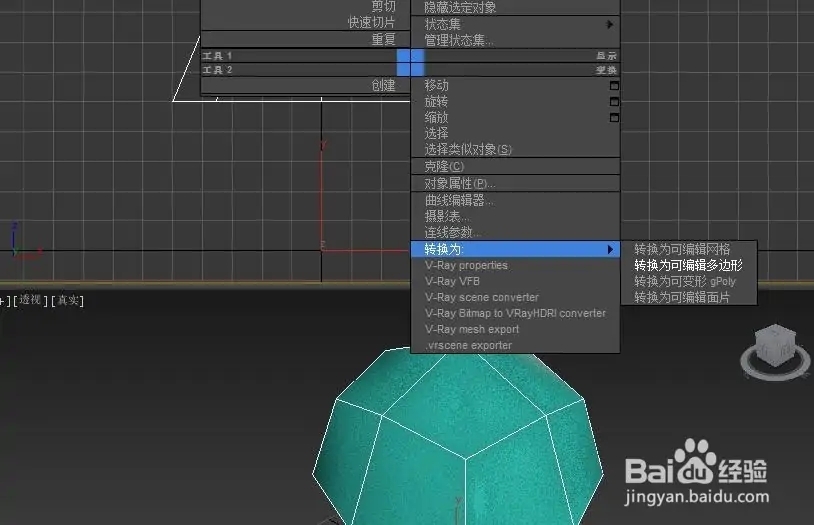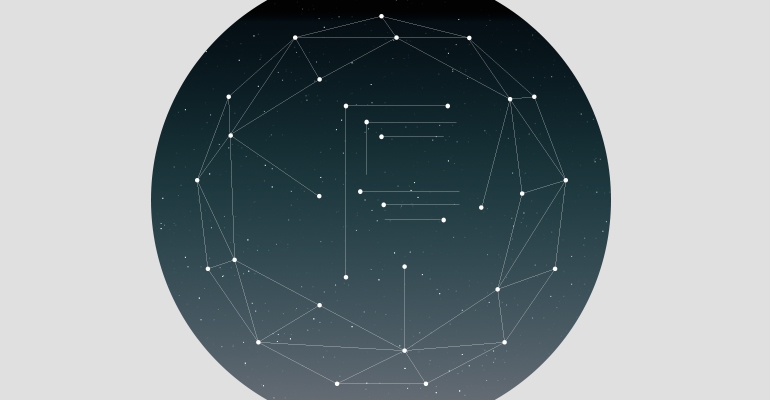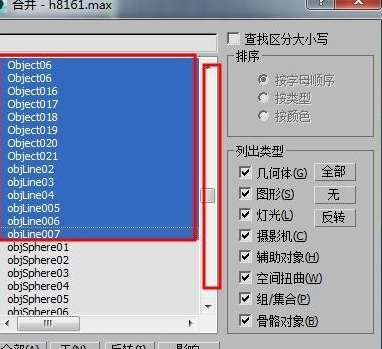如何用3DsMax快速制作水晶灯优质
今天我给大家带来水晶灯模型的快速建模。让大家用3ds max的间隔工具快速制作逼真的水晶灯。请看正文~ 首先新建一个正方体。注意高度分段。接着进入修改面板。找到晶格命令。如图:
首先新建一个正方体。注意高度分段。接着进入修改面板。找到晶格命令。如图: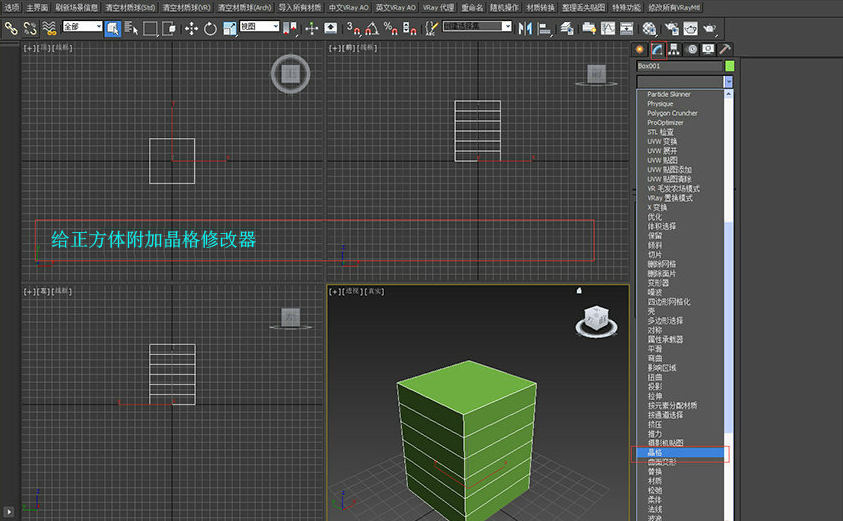 修改一下晶格参数支柱半径为2.0分段为1边数为4。节点半径为30分段为3。然后把它转化成可编辑多边形。删除如图物体。剩下的一根作为水晶灯的灯柱。
修改一下晶格参数支柱半径为2.0分段为1边数为4。节点半径为30分段为3。然后把它转化成可编辑多边形。删除如图物体。剩下的一根作为水晶灯的灯柱。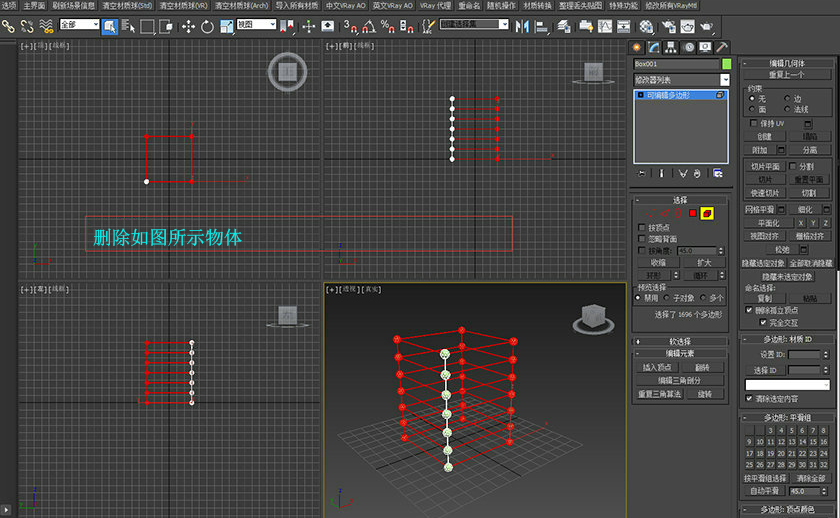 接着进入层次面板。把灯柱的轴心居中到对象。接着进入元素层级。然后按下键盘R键把物体缩放到如图所示。这就完成单根水晶灯了:
接着进入层次面板。把灯柱的轴心居中到对象。接着进入元素层级。然后按下键盘R键把物体缩放到如图所示。这就完成单根水晶灯了: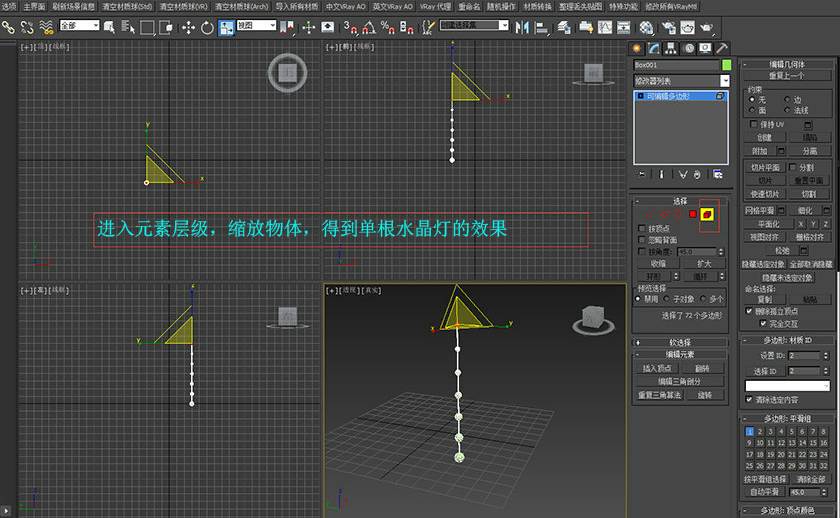 接着我们进入创建面板的图形创建层级。创建一个半径1:300。半径2:70高度为800的。如图螺旋线。
接着我们进入创建面板的图形创建层级。创建一个半径1:300。半径2:70高度为800的。如图螺旋线。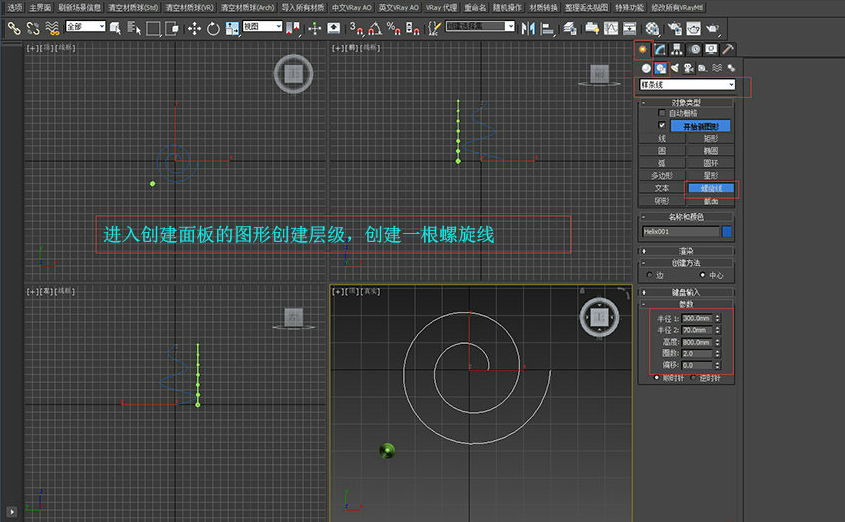 点击水晶灯的灯柱。按下SHIFT+I或者在工具面板找到对齐层级的间隔工具命令。
点击水晶灯的灯柱。按下SHIFT+I或者在工具面板找到对齐层级的间隔工具命令。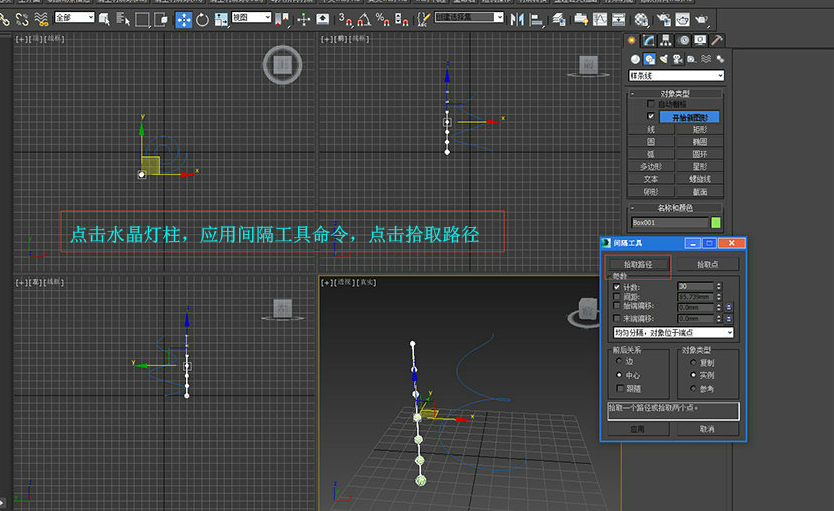 点击拾取路径。拾取刚刚创建好的螺旋线。修改一下参数。把它的计数调成合适的密度。我这里调成了30。再点击应用。水晶灯模型基本完成了。
点击拾取路径。拾取刚刚创建好的螺旋线。修改一下参数。把它的计数调成合适的密度。我这里调成了30。再点击应用。水晶灯模型基本完成了。 随便选择一根水晶灯柱进入修改面板。点击元素命令。选择到最上面两颗珠子之间的支柱。然后进行缩放。得到如图所示效果:
随便选择一根水晶灯柱进入修改面板。点击元素命令。选择到最上面两颗珠子之间的支柱。然后进行缩放。得到如图所示效果: 直接鼠标右键。弹出如图面板。再次把物体转化成可编辑多边形。
直接鼠标右键。弹出如图面板。再次把物体转化成可编辑多边形。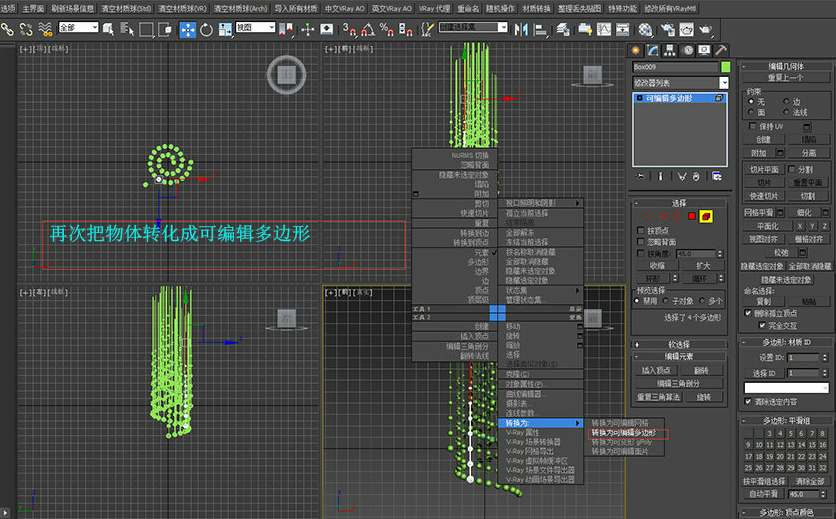 进入边层级。点击切片平面命令。移动到合适的位置然后点击切片。删除多余的部分。保证水晶灯3d模型库的上面部分可以安装到物体或者墙壁上就可以了。
进入边层级。点击切片平面命令。移动到合适的位置然后点击切片。删除多余的部分。保证水晶灯3d模型库的上面部分可以安装到物体或者墙壁上就可以了。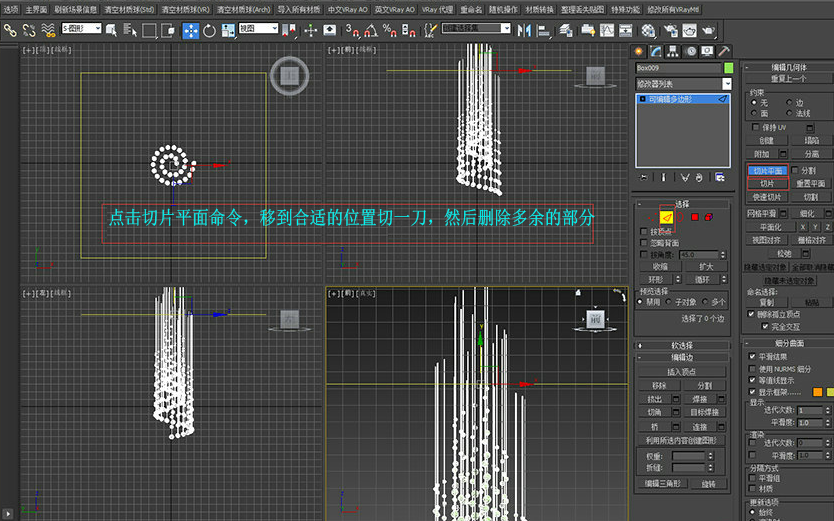
更多精选教程文章推荐
以上是由资深渲染大师 小渲 整理编辑的,如果觉得对你有帮助,可以收藏或分享给身边的人
本文标题:如何用3DsMax快速制作水晶灯
本文地址:http://www.hszkedu.com/33385.html ,转载请注明来源:云渲染教程网
友情提示:本站内容均为网友发布,并不代表本站立场,如果本站的信息无意侵犯了您的版权,请联系我们及时处理,分享目的仅供大家学习与参考,不代表云渲染农场的立场!
本文地址:http://www.hszkedu.com/33385.html ,转载请注明来源:云渲染教程网
友情提示:本站内容均为网友发布,并不代表本站立场,如果本站的信息无意侵犯了您的版权,请联系我们及时处理,分享目的仅供大家学习与参考,不代表云渲染农场的立场!